用友总账报表操作手册
用友T3总账报表操作手册

账套初始一、创建账套双击“系统管理”弹出系统管理窗口→单击下拉菜单系统→注册→以admin的用户名身份登陆→点击下拉菜单“账套”→建立→输入账套号、帐套名称→点击下一步→编码原则以及小数点位数,也可在此处启用模块注意:启用会计期的修改,一旦启用帐套,启用期不能再进行更改,也不能录入启用期之前的凭证录入单位名称(必填)->录入其它信息,点下一步注意:企业类型和行业性质的修改,行业性质直接关系预置的科目,建立账套后不允许修改→选择账套主管,点击下一步→打勾客户和供应商分类、存货,外币核算根据企业需要打勾->点击完成二、启用帐套可以在系统提示启用帐套时进行模块的启用,或者以账套主管身份进入系统管理界面→点击帐套,启用→点击打勾模块前的空格,选择启用日期(当月第一天) →点击确定三、用户权限设定1.使用admin用户进入系统管理→点击下拉菜单的“权限”→操作员进入操作员管理界面2.增加操作员:点击增加→输入操作员编号、姓名(必填) →输入其它信息→点击“增加”3.删除操作员:点击未使用过的操作员→点击删除→点击“是”4.停用操作员:双击已使用过的操作员→点击“注销当前操作员”→点击“修改”5.权限设定:点击下拉菜单的“权限”→权限→点击操作员,选择帐套→年份→打勾帐套主管可获得所有权限→点击增加→双击左边分类或右边明细权限变蓝,点击确定授权完成四、备份及删除帐套a. 使用admin用户进入系统管理→点击下拉菜单的帐套b. 备份→打勾删除当前输出账套→选择帐套→点击确认c. 选择“备份路径”→点击确定保存→在弹出的删除提示框中打勾。
注:若只备份在此处不打勾五.恢复帐套数据使用admin用户进入系统管理→点击下拉菜单的“账套”→恢复→选择备份文件→点击“打开”总账基础设置双击系统控制台→选择账套(双击后输入账套编号可快速跳转) →操作日期(关系制单的默认日期) →用户名→录入密码→点击“确定”.1.部门档案、职员档案:点击基础设置→部门档案/职员档案→增加2.客户档案和供应商档案: 点击基础设置->客户档案/供应商档案→双击打开窗口后,在右侧根据编码原则录入编码、名称→点击保存。
用友T3总账报表操作手册(全)
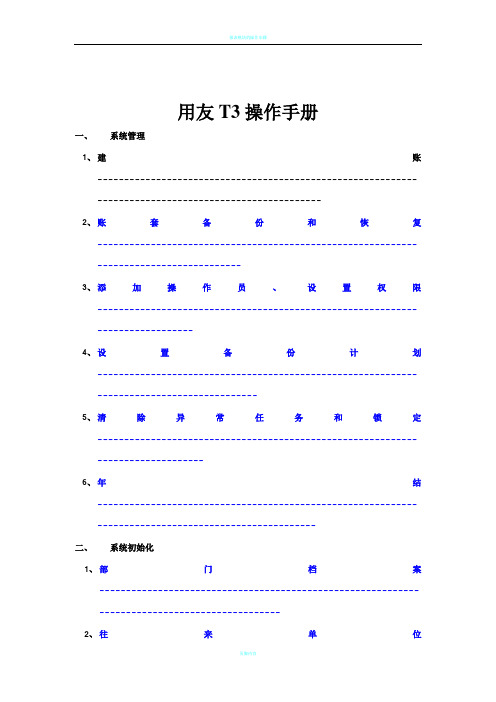
用友T3操作手册一、系统管理1、建账------------------------------------------------------------------------------------------------------2、账套备份和恢复---------------------------------------------------------------------------------------3、添加操作员、设置权限------------------------------------------------------------------------------4、设置备份计划------------------------------------------------------------------------------------------5、清除异常任务和锁定--------------------------------------------------------------------------------6、年结-----------------------------------------------------------------------------------------------------二、系统初始化1、部门档案----------------------------------------------------------------------------------------------2、往来单位----------------------------------------------------------------------------------------------3、财务----------------------------------------------------------------------------------------------------4、常用摘要----------------------------------------------------------------------------------------------5、期初余额----------------------------------------------------------------------------------------------三、日常业务1、整体流程----------------------------------------------------------------------------------------------2、填制凭证----------------------------------------------------------------------------------------------3、审核凭证----------------------------------------------------------------------------------------------4、记账----------------------------------------------------------------------------------------------------5、月末结转----------------------------------------------------------------------------------------------6、月末结账----------------------------------------------------------------------------------------------7、凭证修改----------------------------------------------------------------------------------------------8、凭证查询-----------------------------------------------------------------------------------------------9、凭证打印-----------------------------------------------------------------------------------------------10、报表查询---------------------------------------------------------------------------------------------四、财务报表1、模板创建----------------------------------------------------------------------------------------------2、模板编辑----------------------------------------------------------------------------------------------3、取数----------------------------------------------------------------------------------------------------4、报表不平常见解决方法----------------------------------------------------------------------------五、反向操作1、反结账-------------------------------------------------------------------------------------------------2、反记账-------------------------------------------------------------------------------------------------3、反审核-------------------------------------------------------------------------------------------------一、系统管理1、建账1.双击打开桌面系统管理图标,如图2.点击系统—注册,如图二,用户名默认为admin(不可修改),密码空。
用友总账报表简易操作手册
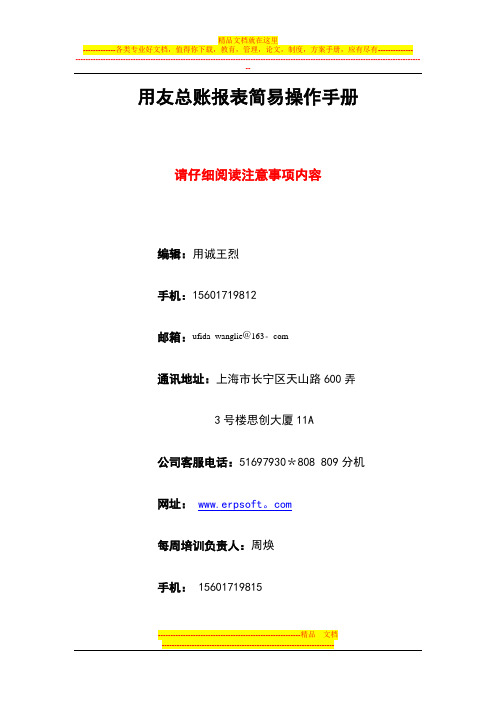
用友总账报表简易操作手册请仔细阅读注意事项内容编辑:用诚王烈手机:156********邮箱:ufida_wanglie@163。
com通讯地址:上海市长宁区天山路600弄3号楼思创大厦11A公司客服电话:51697930*808 809分机网址:www.erpsoft。
com每周培训负责人:周焕手机:156********目录0、帐套的建立与删除 (4)(1)、帐套建立 (4)(2)、帐套删除 (4)1、期初余额 (4)2、设置部门和职员档案 (4)3、设置往来单位档案 (4)4、会计科目、外币、项目设置 (4)5、填制、删除凭证 (4)6、审核凭证 (4)7、查询凭证 (5)8、凭证打印 (5)9、记账 (5)10、查询现金日记账 (5)11、查询银行日记账 (5)12、打印现金、银行日记账 (5)13、查询其他账簿 (5)14、打印其他账簿 (6)15、结转定义 (6)16、结转 (6)17、结转后审核、记账 (6)18、新建报表 (6)19、追加表页 (6)20、保存、打开报表 (6)21、结账 (7)22、建立新年度帐并年转 (8)23、权限设置 (8)24、备份 (8)25、反操作 (9)(1)、反结账 (9)(2)、反记账 (9)(3)、反审核 (9)26、注意事项 (10)0、帐套的建立与删除(1)、帐套建立在服务器的系统管理中→系统→注册,以admin登入(密码空)→帐套→建立,根据提示输入帐套的基本信息即可。
(2)、帐套删除在服务器的系统管理中→系统→注册,以admin登入(密码空)→帐套→备份→在备份界面勾选删除当前输出帐套即可。
若要完全删除则将硬盘上的备份全部删除即可。
1、期初余额总账→设置→期初余额里,可以查看和修改期初余额对账按钮可以帮您自动对账,试算按钮可以帮您计算期初余额是否平衡.2、设置部门和职员档案在基础档案的机构设置里可以增加部门和职员档案3、设置往来单位档案在基础档案的往来单位里可以增加客户和供应商档案4、会计科目、外币、项目设置在基础档案的财务里可以修改会计科目、外币和增加项目5、填制、删除凭证在总账→凭证→填制凭证中可以填制、修改凭证若要删除凭证在填制凭证中点制单→作废→制单→整理凭证(可删除所有作废凭证)6、审核凭证在总账→凭证→审核凭证,输入要审核的凭证日期区间→在弹出的页面点确定进入一个凭证界面→审核→成批审核(制单人和审核人不能为同一人)7、查询凭证在总账→凭证→查询凭证→辅助条件下输入想要查询凭证的辅助条件(如科目,供应商,制单人等)就可查到对应凭证8、凭证打印在总账→凭证→凭证打印中打印凭证凭证范围:输入单个凭证号--打印指定凭证号凭证输入多个凭证号——5,7,11打印5,7,11号凭证输入连续凭证号—-1—10打印1到10号凭证9、记账凭证审核完后在总账→凭证→记账中记账10、查询现金日记账在总账→出纳→现金日记账中查询现金日记账11、查询银行日记账在总账→出纳→银行日记账中查询银行日记账12、打印现金、银行日记账在总账→出纳→账簿打印中打印现金、银行日记账13、查询其他账簿在总账→账表→中查询其他的账14、打印其他账簿在总账→账表→账簿打印中打印除现金、银行日记账外的账15、结转定义在总账→期末→转账定义中,定义所有转账的参数包括汇兑损益、期间损益16、结转转账定义好,确认无误后在总账→期末→转账生成中结转请按软件从上到下的顺序进行结转,没有发生结转的请跳过17、结转后审核、记账在结转完后会自动生成结转的凭证,请审核、记账这些凭证18、新建报表确认所有凭证都记账后,点击UFO报表。
用友T3财务软件总帐报表操作手册
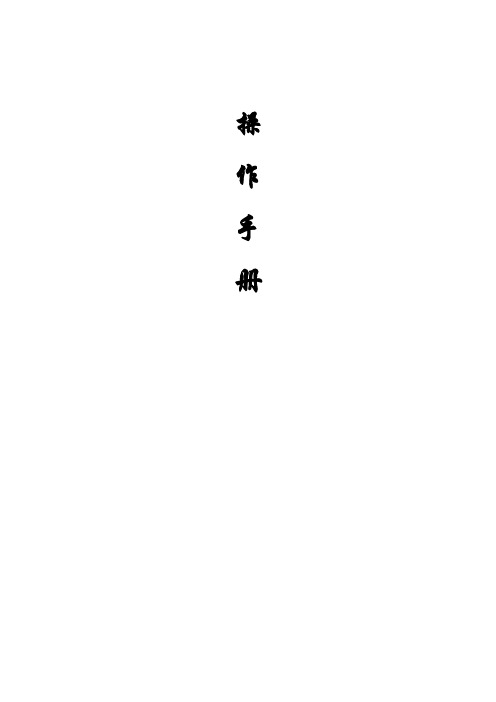
如果遇到有非法的凭证需要作废时,则可以使用作废/恢复功能,将这些凭证进行作废。
如果作废凭证不想保留时,可以通过整理凭证功能,将其彻底删除,并对未记账凭证重新编号。
只能对未记帐的凭证作凭证整理。
已记帐凭证作凭证整理,应先恢复本月月初的记帐前状态,再作凭证整理。
若本月有凭证已记账,那么,本月最后一张已记账凭证之前的凭证将不能作凭证整理,只能对其后面的未记账凭证作凭证整理。若想对已记账凭证作凭证整理,请先到"恢复记账前状态"功能中恢复本月月初的记账前状态,再作凭证整理。
取消审核:如上进入审核凭证窗口,点击单击“取消”或[审核]菜单下的[成批取消审核];
标识错误:如上进入审核凭证窗口,可单击[标错],系统在该凭证上标识为有错,便于制单人进行修改;
审核完毕,单击[退出]。
备注:
制单人与审核人不能是同一人;审核前必须更换操作员(重新注册);
凭证一经审核便不能修改和删除,若要修改删除可先取消审核;
供应商编码要规范,而且要保证便于查询,供应商编码一旦录入将不能修改
录入项目目录(标准版功能)
“基础设置”,单击”财务”]下的[项目目录]
建立项目档案的操作流程如图:
备注:
核算科目:在总账系统【会计科目】功能中设置项目辅助核算,如对产成品、生产成本、商品采购、库存商品、在建工程、科研课题、科研成本等科目设置项目核算的辅助账类。
取对方科目计算结果:JG();
常数
2、具体操作:
单击[自动转帐]→单击[自定义转帐设置]参照窗→单击[增加]图标→录入相关内容→定义完凭证后,要点击“保存”,单击[增加]定义下张转帐凭证,定义完后单击[退出]。
备注
编制自动转帐公式时,若涉及到项目核算的要分项目进行结转,编制自动转帐凭证时可编制多张凭证。
用友G6总账-报表流程
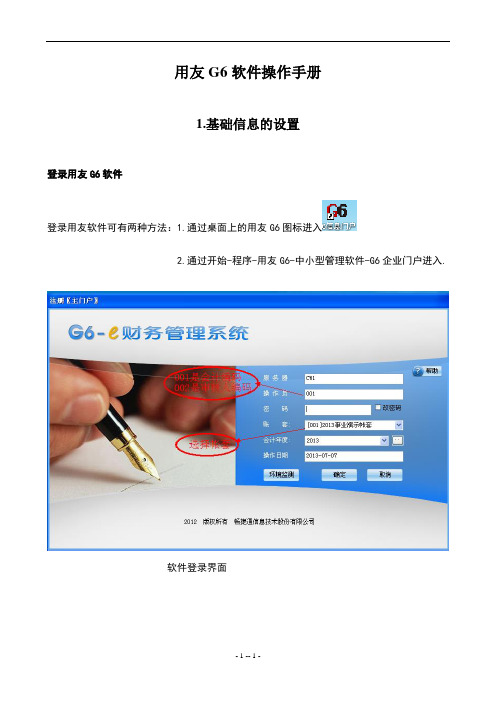
用友G6软件操作手册1.基础信息的设置登录用友G6软件登录用友软件可有两种方法:1.通过桌面上的用友G6图标进入2.通过开始-程序-用友G6-中小型管理软件-G6企业门户进入.软件登录界面进入软件后,选择左下角设置进行基础档案的相应设置基础档案本系统的主要内容就是设置基础档案、业务内容及会计科目。
设置基础档案就是把手工资料经过加工整理,根据本单位建立信息化管理的需要,建立软件系统应用平台,是手工业务的延续和提高。
1.1.1财务1.会计科目1)增加会计科目单击〖增加〗按钮,进入会计科目页编辑界面,根据栏目说明输入科目信息,〖确定〗后保存2)修改会计科目选择要修改的科目,单击〖修改〗按钮或双击该科目,即可进入会计科目修改界面,用户可以在此对需要修改的会计科目进行调整。
提示没有会计科目设置权的用户只能在此浏览科目的具体定义,而不能进行修改。
已使用的科目可以增加下级,新增第一个下级科目为原上级科目的全部属性。
3)删除会计科目删除选中的科目,但已使用的科目不能删除。
2.业务---财务会计(总账).总账选项设置进入软件后,左下角选择业务页签。
第一次使用需要录入期初余额期初余额的录入:总账管理系统---设置----期初余额由于帐套的启用期间为7月,录入期初时需要录入1-6月各个科目的累计借方,累计贷方和6月底的数值(即7月初的期初余额)。
系统会自动计算出年初余额,录入完成后如上图显示。
点击试算,试算结果平衡并跟手工帐对照后无误,说明录入正确总账流程2.2.1 总账系统正向处理流程1.凭证处理记账凭证是本系统处理的起点,也是所有查询数据的最主要的一个来源。
日常业务处理首先从填制凭证开始。
操作步骤:1.单击菜单【财务会计】-【总账管理系统】-【凭证】下的【填制凭证】,或者点击图标,显示填写凭证界面。
2.单击〖增加〗按钮或按[F5]键,增加一张新凭证,光标定位在凭证类别上,输入或参照选择一个凭证类别字。
3.凭证编号:如果在【选项】中选择"系统编号"则由系统按时间顺序自动编号。
用友软件的总账的操作手册
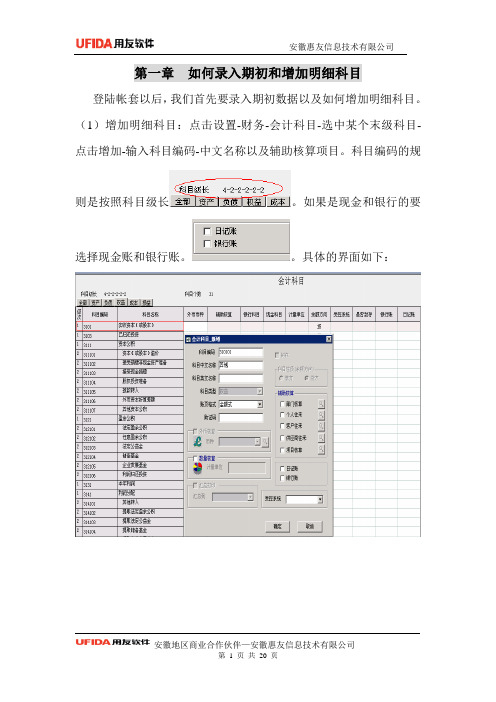
第一章如何录入期初和增加明细科目登陆帐套以后,我们首先要录入期初数据以及如何增加明细科目。
(1)增加明细科目:点击设置-财务-会计科目-选中某个末级科目-点击增加-输入科目编码-中文名称以及辅助核算项目。
科目编码的规则是按照科目级长。
如果是现金和银行的要选择现金账和银行账。
具体的界面如下:这两个图就解释立刻如何增加明细科目。
(2)如何录入期初:路径:【总账】--【设置】--【期初余额】。
进入期初余额录入界面,对科目的期初余额进行录入,如下图所示:注:如果已经对凭证进行了填制、审核、记账等操作,则不能修改期初余额,必须先反记账、反审核后方可对期初余额进行修改。
“试算”按钮:根据公式(资产=负债+所有者权益)检查期初余额是否平衡;末级科目:可以直接输入期初余额。
非末级科目:由下级明细科目累计得出余额。
辅助科目:根据会计科目定义的核算类别进行录入。
具体的操作如下:以上就是辅助核算科目期初数据的录入的步骤。
第二章凭证的增改删以及退出,保存路径:【总账】--【凭证】--【填制凭证】(1)增加凭证:A.点击填制凭证菜单栏下的增加按钮(或按F5),选择凭证类别,制单日期,以及附单据数:如图所示:B.填写摘要(手工填写也可以点击右下栏中的,选择预先设定的常用摘要)如图所示;C.填写会计科目:在科目名称栏中输入科目编码(或助记码)系统自动带出对应的会计科目,另外点击科目名称栏右下角的参照按钮()进入科目参照界面,如下图所示:(筛选条件:1.通过模糊匹配定位(可以是科目编码或科目名称);2.通过界面下方的过滤条件进行过滤(辅助核算);3.将一些常用的会计科目列入常用科目中)。
D.在借方/贷方金额中输入科目发生额,如果是红字金额按”减号”键.注:一张完整的凭证必须包括:凭证字、制单日期(不能滞后系统日期)、摘要、科目名称、借/贷方金额(借贷必须平衡).E.输入好以后单击保存即可。
(2)复制凭证:打开某一张凭证,然后点击制单-复制凭证即可如图所示:选择凭证类别保存即可。
用友U8v12总账操作手册
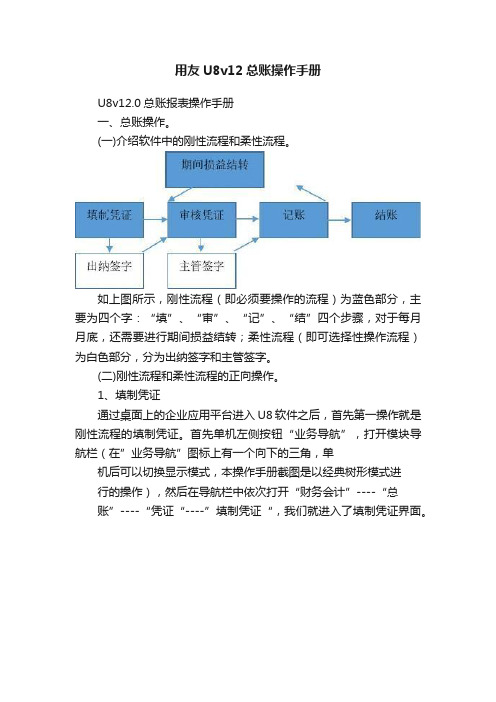
用友U8v12总账操作手册U8v12.0总账报表操作手册一、总账操作。
(一)介绍软件中的刚性流程和柔性流程。
如上图所示,刚性流程(即必须要操作的流程)为蓝色部分,主要为四个字:“填”、“审”、“记”、“结”四个步骤,对于每月月底,还需要进行期间损益结转;柔性流程(即可选择性操作流程)为白色部分,分为出纳签字和主管签字。
(二)刚性流程和柔性流程的正向操作。
1、填制凭证通过桌面上的企业应用平台进入U8软件之后,首先第一操作就是刚性流程的填制凭证。
首先单机左侧按钮“业务导航”,打开模块导航栏(在”业务导航”图标上有一个向下的三角,单机后可以切换显示模式,本操作手册截图是以经典树形模式进行的操作),然后在导航栏中依次打开“财务会计”----“总账”----“凭证“----”填制凭证“,我们就进入了填制凭证界面。
进入到填制凭证界面之后,第一步操作为选择增加按钮或者按下键盘上的F5键,然后才可以对凭证进行录制,当凭证录制完成之后单机保存键或者按下键盘上的F6对凭证进行保存,这样就完成凭证的填制工作。
F9是计算器,空格是切换借贷方,=是强制借贷平衡。
-是切换红蓝字。
2、审核凭证完成了凭证的填制之后,接下进行刚性流程的第二步,审核凭证。
在审核凭证开始之前,提醒大家,由于U8软件根据会计法相关规定,限定了填制人和审核人不能为同一人,所以这时要用审核人身份进入软件,打开业务导航,然后依次打开“财务会计”----“总账”----“凭证“----”审核凭证“,这时弹出的第一个界面为条件筛选界面,通过选择和设置条件可以对要审核凭证进行筛选。
直接单机确定而不改变任何条件,系统将会调出该月所有要审核凭证。
这时是以列表显示,通过单机凭证前的方块或者列表左上角方块可以进行凭证的选择,然后单击审核按钮就完成了审核工作。
但是在列表中凭证的信息并不是完整,如果您需要查看凭证内容然后进行逐一审核,您可以双击凭证列表中的凭证,系统会自动弹出该凭证,然后单击上面的审核按钮就可以对该凭证进行审核。
用友总账操作手册

用友总账操作手册用友总账操作手册一、新建账户在用友系统中,可以通过点击左上角的“新建”按钮来新建账户。
在弹出的窗口中,输入账户名称、代码、助记码等信息,选择账户类型,并设置账户属性,如借方必有、贷方必有等。
二、录入期初余额在建立新账户后,需要录入期初余额。
选择“期初”菜单,在弹出的窗口中,选择要录入的账户和会计期间。
然后,在“期初余额”栏中输入借贷双方的金额,点击“平衡”按钮以确认输入无误。
三、日常业务处理1、凭证录入:选择“凭证”菜单,在弹出的窗口中选择“新增”选项。
在凭证头部分输入凭证类别、编号、日期、附件等基本信息。
然后,在凭证体部分输入借贷双方的科目、金额等信息。
完成后,点击“保存”按钮。
2、审核凭证:对于已经录入的凭证,可以选择“审核”菜单进行审核。
在弹出的窗口中,选择要审核的凭证,点击“审核”按钮。
如果审核无误,点击“通过”按钮。
如果有问题,可以在备注栏中进行标注,并点击“不通过”按钮。
3、过账:审核完成后,可以选择“过账”菜单进行过账。
在弹出的窗口中,选择要过账的凭证,点击“过账”按钮。
过账后,系统会自动将本期所有的凭证数据更新到总账模块中。
4、期末结账:在完成本期所有业务处理后,可以选择“期末结账”菜单进行结账。
在弹出的窗口中,选择本期结账的月份,点击“结账”按钮。
结账后,系统会自动将本期所有的数据结转到下期。
四、查询报表1、科目余额表:选择“科目余额表”菜单,在弹出的窗口中选择要查询的会计期间和科目范围,点击“查询”按钮。
系统会列出所选期间的科目余额表,包括科目编码、科目名称、期初余额、本期借方发生额、本期贷方发生额和期末余额等信息。
2、财务报表:选择“财务报表”菜单,在弹出的窗口中选择要查询的会计期间和报表类型,点击“查询”按钮。
系统会列出所选期间的财务报表,包括资产负债表、利润表和现金流量表等。
五、维护设置1、会计科目维护:选择“会计科目维护”菜单,在弹出的窗口中可以对会计科目进行新增、修改和删除等操作。
用友ERP-T6财务部分操作手册(总账 报表 固定资产)
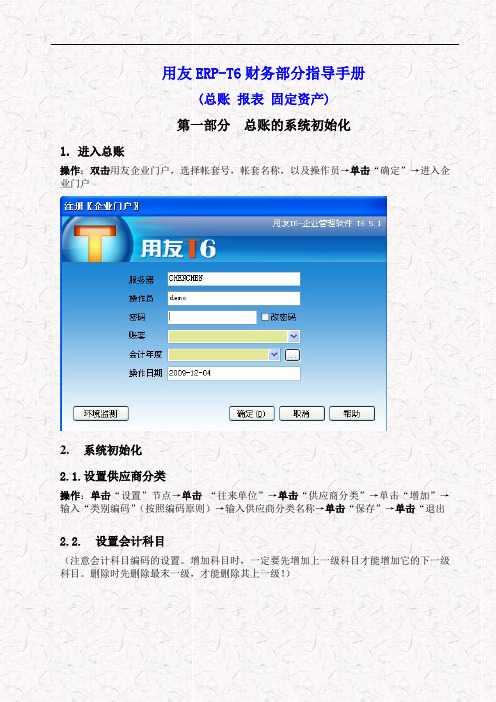
用友ERP-T6财务部分指导手册(总账报表固定资产)第一部分总账的系统初始化1.进入总账操作:双击用友企业门户,选择帐套号,帐套名称,以及操作员→单击“确定”→进入企业门户2.系统初始化2.1.设置供应商分类操作:单击“设置”节点→单击“往来单位”→单击“供应商分类”→单击“增加”→输入“类别编码”(按照编码原则)→输入供应商分类名称→单击“保存”→单击“退出2.2.设置会计科目(注意会计科目编码的设置。
增加科目时,一定要先增加上一级科目才能增加它的下一级科目。
删除时先删除最末一级,才能删除其上一级!)操作:单击“设置”→“财务”→“会计科目”增加科目:单击“增加”→在“会计科目-新增”界面输入科目编码,科目名称,选择辅助核算(如果需要设置成辅助核算)→单击“确定”→点击单击“增加”,继续增加其它的会计科目→单击“退出”●修改科目:双击要修改的科目,进入”科目修改界面”→单击“修改”按钮→直接修改科目→修改完成后单击“确定”→单击“返回”●删除科目:选中要删除的科目→单击“删除”按钮→选择是否删除,单击“是”,彻底删除此科目2.3.设置凭证类别操作:单击“设置”→单击“财务”→单击“凭证类别”→单击“记帐凭证”→单击“确定”→单击“退出”(对凭证不做科目限制)2.4.录入期初余额操作:单击“业务”→单击“期初余额”→输入累计借方、贷方发生数以及期初余额,系统自动计算年初余额。
注意:根据不同的颜色显示不同的输入方法不同:颜色为灰色:表明为上级科目(即非末级科目),不需输入,自动汇总到下级科目颜色为白色:表明为末级科目,直接输入。
3.日常操作(填制凭证→出纳签字→审核凭证→记帐→结帐),查账(在记帐之后,可以查账)3.1.填制凭证操作:单击“凭操作:在“凭证”节点下的“填制凭证”→单击“增加”按钮(或按F5)→输入相关信息(包括摘要,科目,金额)→凭证输入完成单击“保存”(或按F5填下一张)凭证保存后,凭证类别与凭证日期不能修改3.2.凭证查询操作:在“凭证”菜单下,单击“查询凭证”,即可以按条件来查询已经保存的凭证。
用友T3总账+报表操作手册
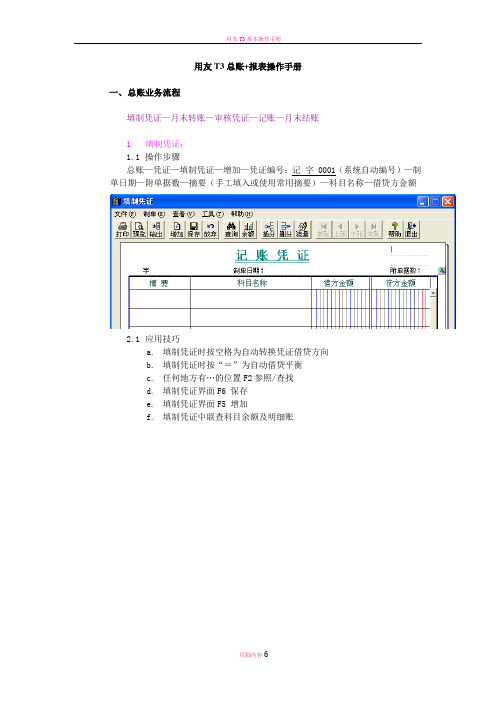
用友T3总账+报表操作手册一、总账业务流程填制凭证—月末转账—审核凭证—记账—月末结账1填制凭证:1.1操作步骤总账—凭证—填制凭证—增加—凭证编号:记字 0001(系统自动编号)—制单日期—附单据数—摘要(手工填入或使用常用摘要)—科目名称—借贷方金额2.1应用技巧a.填制凭证时按空格为自动转换凭证借贷方向b.填制凭证时按“=”为自动借贷平衡c.任何地方有…的位置F2参照/查找d.填制凭证界面F6 保存e.填制凭证界面F5 增加f.填制凭证中联查科目余额及明细账g.h.填制凭证时新增会计科目或辅助核算档案时可以不用退出,在参照界面点击编辑按钮直接切换到对应的填制界面,保存退出后即可以选择i.修改凭证,在未审核记账结账状态下,通过填制凭证直接修改,可以利用上一张、下一张或查询按钮来查找要修改的凭证j.打印凭证,在填制凭证或查询凭证状态下可直接打印,在凭证打印和查询凭证状态下可进行连打。
k.打印设置,总账—设置—选项—账簿—编辑—修改要改的内容—确定l.用友专用套打纸☑凭证账簿套打,用友财务通—A4激光KPJ101,用友7.0—7.1针打L010106纸型(连续.针打、非连续.激光)非用友专用套打纸□凭证账簿套打,纸型(连续.针打、非连续.激光)调页面设置/页边距总账—设置—总账套打工具或打印凭证—打印—设置m.常用摘要基础设置—常用摘要—增加—常用摘要编码—常用摘要正文—常用摘要助记码(可不填)—相关科目(可不填)2审核凭证:1.1操作步骤总账—凭证—审核凭证—月份—确认—双击任何一张凭证—审核—成批审核凭证—确定—退出—取消注:一定是谁审核的以谁的身份去取消审核2.1应用技巧a.制单人和审核人不能是同一人b.在审核凭证界面可批量审核也可单个审核c.审核成功后凭证下方出现审核人姓名3记账:1.1操作步骤总账—凭证—记账—下一步—下一步—记账2.1应用技巧a.记账不成功检查1)登陆时间是否超前2)上月是否结账3)本月是否还有凭证没审核4月末转账:1.1操作步骤总账—期末—月末转账—期间损益结转—结转月份—全选—√包含为记账凭证—确定—保存凭证2.1应用技巧a.期间损益结转设置(期初设置完损益科目和新增损益类科目后)总账—期末—转账定义—期间损益—本年利润科目(4103本年利润)—单击空白格—确定5月末结账:1.1操作步骤总账—期末—结账—下一步—对账—下一步—下一步—结账2.1应用技巧a.结账不成功检查当出现以下情况时,总账不能结账:1)本月有未记账的凭证(即使该凭证已经作废)2)总账和明细账对账不平(总账与辅助明细账对账不平没有影响)3)其他模块没有结账(这是尤其需要注意的,当同时启用了其他模块,需要其他模块结账之后,总账才能结账。
用友软件 总账、报表、核算操作指南
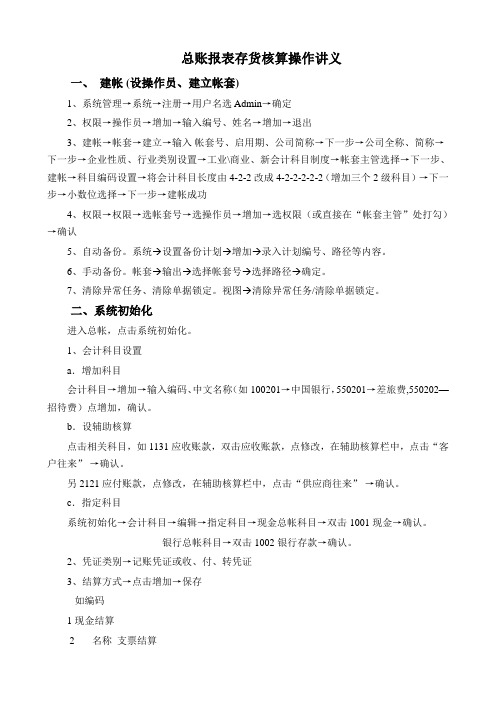
总账报表存货核算操作讲义一、建帐 (设操作员、建立帐套)1、系统管理→系统→注册→用户名选 Admin→确定2、权限→操作员→增加→输入编号、姓名→增加→退出3、建帐→帐套→建立→输入帐套号、启用期、公司简称→下一步→公司全称、简称→下一步→企业性质、行业类别设置→工业\商业、新会计科目制度→帐套主管选择→下一步、建帐→科目编码设置→将会计科目长度由4-2-2改成4-2-2-2-2-2(增加三个2级科目)→下一步→小数位选择→下一步→建帐成功4、权限→权限→选帐套号→选操作员→增加→选权限(或直接在“帐套主管”处打勾)→确认5、自动备份。
系统→设置备份计划→增加→录入计划编号、路径等内容。
6、手动备份。
帐套→输出→选择帐套号→选择路径→确定。
7、清除异常任务、清除单据锁定。
视图→清除异常任务/清除单据锁定。
二、系统初始化进入总帐,点击系统初始化。
1、会计科目设置a.增加科目会计科目→增加→输入编码、中文名称(如100201→中国银行,550201→差旅费,550202—招待费)点增加,确认。
b.设辅助核算点击相关科目,如1131应收账款,双击应收账款,点修改,在辅助核算栏中,点击“客户往来”→确认。
另2121应付账款,点修改,在辅助核算栏中,点击“供应商往来”→确认。
c.指定科目系统初始化→会计科目→编辑→指定科目→现金总帐科目→双击1001现金→确认。
银行总帐科目→双击1002银行存款→确认。
2、凭证类别→记账凭证或收、付、转凭证3、结算方式→点击增加→保存如编码1现金结算2 名称支票结算201 现金支票202 转帐支票2 贷记凭证4、客户/供应商分类→点击增加→保存如编码 01 名称上海02 浙江或 01 华东02 华南5、客户/供应商档案录入→点击所属类别→点击增加→编号、全称、简称→保存6、录入期初余额a.若年初启用,则直接录入年初余额。
b.若年中启用,则需输入启用时的月初数(期初余额),并输入年初至启用期初的累计发生额。
用友U8v12总账操作手册

U8v12.0总账报表操作手册一、总账操作。
(一)介绍软件中的刚性流程和柔性流程。
如上图所示,刚性流程(即必须要操作的流程)为蓝色部分,主要为四个字:“填”、“审”、“记”、“结”四个步骤,对于每月月底,还需要进行期间损益结转;柔性流程(即可选择性操作流程)为白色部分,分为出纳签字和主管签字。
(二)刚性流程和柔性流程的正向操作。
1、填制凭证通过桌面上的企业应用平台进入U8软件之后,首先第一操作就是刚性流程的填制凭证。
首先单机左侧按钮“业务导航”,打开模块导航栏(在”业务导航”图标上有一个向下的三角,单机后可以切换显示模式,本操作手册截图是以经典树形模式进行的操作),然后在导航栏中依次打开“财务会计”----“总账”----“凭证“----”填制凭证“,我们就进入了填制凭证界面。
进入到填制凭证界面之后,第一步操作为选择增加按钮或者按下键盘上的F5键,然后才可以对凭证进行录制,当凭证录制完成之后单机保存键或者按下键盘上的F6对凭证进行保存,这样就完成凭证的填制工作。
F9是计算器,空格是切换借贷方,=是强制借贷平衡。
-是切换红蓝字。
2、审核凭证完成了凭证的填制之后,接下进行刚性流程的第二步,审核凭证。
在审核凭证开始之前,提醒大家,由于U8软件根据会计法相关规定,限定了填制人和审核人不能为同一人,所以这时要用审核人身份进入软件,打开业务导航,然后依次打开“财务会计”----“总账”----“凭证“----”审核凭证“,这时弹出的第一个界面为条件筛选界面,通过选择和设置条件可以对要审核凭证进行筛选。
直接单机确定而不改变任何条件,系统将会调出该月所有要审核凭证。
这时是以列表显示,通过单机凭证前的方块或者列表左上角方块可以进行凭证的选择,然后单击审核按钮就完成了审核工作。
但是在列表中凭证的信息并不是完整,如果您需要查看凭证内容然后进行逐一审核,您可以双击凭证列表中的凭证,系统会自动弹出该凭证,然后单击上面的审核按钮就可以对该凭证进行审核。
用友t总账报表工资固资操作手册
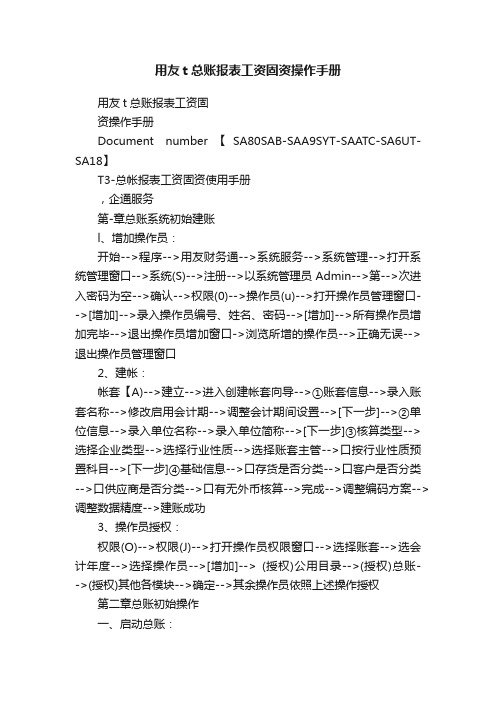
用友t总账报表工资固资操作手册用友t总账报表工资固资操作手册Document number【SA80SAB-SAA9SYT-SAATC-SA6UT-SA18】T3-总帐报表工资固资使用手册,企通服务第-章总账系统初始建账l、增加操作员:开始-->程序-->用友财务通-->系统服务-->系统管理-->打开系统管理窗口-->系统(S)-->注册-->以系统管理员Admin-->第-->次进入密码为空-->确认-->权限(0)-->操作员(u)-->打开操作员管理窗口-->[增加]-->录入操作员编号、姓名、密码-->[增加]-->所有操作员增加完毕-->退出操作员增加窗口->浏览所增的操作员-->正确无误-->退出操作员管理窗口2、建帐:帐套【A)-->建立-->进入创建帐套向导-->①账套信息-->录入账套名称-->修改启用会计期-->调整会计期间设置-->[下一步]-->②单位信息-->录入单位名称-->录入单位简称-->[下一步]③核算类型-->选择企业类型-->选择行业性质-->选择账套主管-->口按行业性质预置科目-->[下一步]④基础信息-->口存货是否分类-->口客户是否分类-->口供应商是否分类-->口有无外币核算-->完成-->调整编码方案-->调整数据精度-->建账成功3、操作员授权:权限(O)-->权限(J)-->打开操作员权限窗口-->选择账套-->选会计年度-->选择操作员-->[增加]--> (授权)公用目录-->(授权)总账-->(授权)其他各模块-->确定-->其余操作员依照上述操作授权第二章总账初始操作一、启动总账:1、四种方法:A、开始-->程序-->用友财务通-->财务系统-->总账:B、开始-->程序-->用友财务通-->系统控制台-->选择账套-->修改操作日期-->选择用户名-->录入密码-->财务系统-->总账C、双击桌面上“用友财务通”图标-->双击[财务系统]-->双击[总账]D、双击桌面上所创建的[总账快捷图标]2、修改操作员密码:注册总账时录入用户旧密码-->口更改密码-->确定-->录入新密码-->确认新密码3、总账桌面-->设置(S)-->选项-->可修改账套的相关初始设置二、总账初始化:1、新增会计科目:(1)方法:总账桌面-->系统初始化▲-->会计科目-->[增加]-->录入科目代码-->录入科目中文名称-->设置账页格式-->选择辅助核算-->确定-->增加(2)应注意的问题:A、科目增加由上而下,逐级增加B、科目二经使用过,增加下级科目时原科目余额将自动归籍至新增的第一个下级科目下C、辅助核算应设置在末级科目上2、修改会计科目:(1)方法:选择需修改科目单击[修改]或双击该科目-->打开修改会计科目窗口-->[修改]激活修改内容-->进行修改-->确定-->返回(2)应注意的问题:A、科目未经使用时代码和科目名称匀可改;B、科目-->经使用代码不可改、科目名称可改;3、删除会计科目:(1)方法:选择需修改科目单击[删除]或右键单击该科目-->删除(2)应注意的问题:A、科目删除由下而上逐级删除B、科目-->经使用则不能删除4、指定科目:会计科目窗口-->编辑(E)-->指定科目-->0现金总账科目-->待选科目栏中选1001现金-->点击C>]-->送至已选科目栏-->0银行存款总账科目-->待选科目栏中选1002银行存款-->点击[>]-->送至已选科目栏-->确定5、客户、供应商分类:方法:系统初始化▲-->客户\供应商分类-->[增加]-->录入类别编码-->录入类别名称-->[保存]6、客户、供应商档案:方法:系统初始化▲-->客户\供应商档案-->选择客户\供应商所在的末级类别-->[增加]-->录入客户\供应商编号-->名称-->简称-->[保存]7、部门、职员档案设置方法同上,但录入职员档案之前必先增加部门,才能录入职员档案;8、录入期初余额(1)方法:系统初始化▲-->录入期初余额-->将金额录入在末级科目(白色)金额栏中-->试算平衡(2)应注意的问题:A、余额应由末级科目录入,上级科目自动累加金额;B、使用[方向]调整备抵账户坏账准备、累计折旧余额方向为“贷”,方向只能在总账科目调整,若已录入余额后需调整方向应删除余额再调整余额方向C、红字余额应以负号表示D、辅助核算的科目应双击该科目金额栏进入相应的辅助核算余额窗口进行录入E、余额录入完毕应点击[试算],达到余额试算平衡F、双击金额栏可修改录入的余额9、凭证类别:(1)方法:系统初始化▲-->凭证类别-->选择相应的类别-->确定(2)应注意的问题:A、若非记账凭证则应设置限制科目B、凭证类别未经使用可删除重新设置,-->经使用不可删除10、结算方式(1)方法:系统初始化▲-->结算方式-->[增加]-->现金结算、现金支票、转账支票、电汇、信汇等其他结算方式(2)应注意的问题:每增加完毕后[保存]第三章总账日常操作一、更换操作员:方法:总账桌面-->文件(F)-->重新注册-->更换用户名-->录入密码-->确定:二、填制凭证:(1)增加凭证的方法:总账桌面-->填制凭证▲-->[增加]-->选择凭证类别-->修改制单日期-->录入附件数-->录入或调用摘要-->录入科目代码(或参照)-->录入借方金额-->回车-->录入科目代码(或参照)-->录入贷方金额(或用“=”号键自动平衡借贷差额)-->[增加]-->重复上述操作:(2)常用摘要的定义:在摘要栏中单击参照按钮-->进入常用摘要窗口-->[增加]-->录入常用摘要编码-->常用摘要内容-->[增加];(3)常用摘要的调用:在摘要栏中单击参照钮-->进入常用摘要窗口-->选中所需的摘要-->[选入]-->将常用摘要送至摘要栏中:或在摘要栏中直接录入已定义的常用摘要编码'回车(4)填制凭证时新增会计科目或客户、供应商填制凭证时-->在科目编码栏单击科目参照钮-->进入科目参照窗口-->[编辑]-->进入会计科目窗口-->[增加](操作同新增会计科目);若遇到应收应付科目-->系统会弹出单位对话框-->单击单位参照钮-->若无该单位则说明该单位是新发生的单位-->[编辑]-->进入客户或供应商档案-->[增加](操作同客户、供应商档案)(5)凭证修改应注意的问题:A、系统自动编制的凭证号不可修改B、制单日期不可跨月修改C、其余内容可直接在相应错误处修改(6)修改他人制单:重新注册-->更换正确的制单人-->进入总账-->填制凭证-->查找到制单人错误的凭证-->使用“空格”键-->系统提示“是否修改他人填制的凭证”-->是-->观察制单人的变化(7)凭证的增行、删行:A、使用[增行]可在当前光标所在分录前插入-->条或多条分录B、使用[删行]可将当前光标所在分录行删除(8)常用凭证的生成:填制凭证窗口-->选择日常发生频率较高的凭证-->制单(E)-->生成常用凭证-->录入常用凭证代号-->录入常用凭证说明-->确定(9)常用凭证调用:若~张凭证填完后下-->张凭证是己定义好的常用凭证-->制单(E)或F4-->调用常用凭证-->通过参照钮选择所需的常用凭证-->确定-->修改所调用凭证的金额(注:调用常用凭证前不能点[增加]按钮)(10)凭证的作废、删除、断号整理:作废:填制凭证窗口-->制单(E)-->作废/恢复删除整理:先将凭证作废-->填制凭证窗口-->制单(E)-->删除整理-->选择作废凭证所在的会计期间-->进入作废凭证表-->选择需删除的凭证-->双击该凭证的“删除”-->确定-->系统提示“是否整理凭证断号”-->根据实际情况决定是否整理三、出纳签字:更换操作员为出纳员-->进入总账-->审核凭证▲-->出纳签字-->选择会计期间-->确定-->出纳凭证列表-->确定-->[签字]或签字(E)-->成批出纳签字(注意[取消]的使用)四、审核凭证:更换操作员为审核人-->进入总账-->审核凭证▲-->审核凭证-->选择会计期间-->确定-->所有凭证列表-->确定-->[审核]或审核(E)-->成批审核(注意[取消]和[标错]的使用)五、记账:(1)方法:更换操作员为记账人-->进入总账-->记账▲-->选择记账范围或[[下一步]]-->[记账]-->账套启用月系统将自动试算期初余额是否平衡-->若平衡-->[确定]-->系统开始记账(2)应注意的问题:A、凭证未经审核或出纳签字不能记账B、上月未结账本月不能记账C、启用月的期初余额试算不平衡不能记账六、结账(1)方法:更换操作员为结账人-->进入总账-->月末处理▲-->月末结账-->选择结账月份-->[对账]--> 系统自动进行账账核对-->对账完毕-->[下一步]-->查看结账报告-->[下一步]-->系统提示“通过月度工作检查”-->[结账](2)应注意的问题:A、已结账月份不能再填制凭证B、还有未记账凭证则不能结账C、其他子系统匀己结账,总账才能结账七、科目汇总:总账桌面-->凭证(v)-->科目汇总-->选择需汇总凭证的会计期间-->调整科目汇总级次-->按凭证号汇总或按制单日期汇总-->汇总已记账或未记账或全部凭证-->[汇总]八、取消结账:月末处理-->月末结账-->选择最后结账月份-->Ctrl+Shift+F6-->录入账套主管密码-->确定-->【取消]九、恢复记账前的状态:总账桌面-->期末(D)-->对账-->打开对账窗口-->Ctrl+H-->系统提示“恢复记账前状态被激活”-->确定-->退出对账窗口-->总账桌面-->凭证(v)-->恢复记账前状态-->恢复最近-->次记账前状态或恢复某月初记账前状态-->确定-->录入账套主管密码-->确定十、查询账簿:1、查询总账:总账桌面-->账簿▲-->总账查询-->选择科目-->调整会计期间-->(注意口包含未记账凭证)-->确定(查询总账时可实现总账-->明细账-->凭证的联查互访)2、查询余额表(资金平衡表):总账桌面-->账簿▲-->余额表查询-->选择科目-->调整会计期间-->调整科目级次-->(注意口包含未记账凭证的使用)-->确定3、查询明细账:总账桌面-->账簿▲-->明细账查询-->选择科目-->调整会计期间-->(注意口包含未记账凭证的使用)-->确定4、查询多栏账:总账桌面-->账簿▲-->多栏账查询-->[增加]-->选择需设多栏账的科目-->[自动编制]-->确定-->选择该多栏账-->[查询]或双击该多栏账-->调整会计期间-->确定5、查询现金、银行日记账:开始-->程序-->用友财务通-->财务系统-->现金管理-->选择账套-->修改操作日期-->选择操作员-->录入操作员密码-->日记账-->现金或银行日记账-->选择月份-->(注意口包含未记账凭证的使用)-->确定6、查询往来账:开始-->程序-->用友财务通-->财务系统-->应收应付-->选择账套-->修改操作日期-->选择操作员-->录入操作员密码-->客户/供应商余额表或明细账-->选择月份-->(注意口包含未记账凭证的使用)-->确定7、查询项目账:开始-->程序-->用友财务通-->财务系统-->项目管理-->选择账套-->修改操作日期-->选择操作员-->录入操作员密码-->项目明细账及其他项目账-->选择月份-->(注意口包含未记账凭证的使用)-->确定十一、账簿打印:1、已记账月的账簿在总账桌面-->账簿▲-->各类账簿打印:未记账月的账簿可使用包含未记账凭证的功能查询账簿,并在查询窗口直接[设置]-->[打印]2、打印三栏式账簿:纸张大小选择Latter 8 1/2×11 in打印方向选择纵向进纸类型链式送纸(注:241—1或窄行打印纸)3、打印多栏式账簿:纸张大小选择US standard fanfold 14 7/8×11 in打印方向选择纵向进纸类型链式送纸(注:381-->l或宽行打印纸) 十二、选项设置:总账桌面-->设置(S)-->选项-->可调整凭证、账簿、其他相关内容,并浏览会计日历;账簿选项中可选择凭证、账簿是否套打;十三、凭证打印:方式1、套打方式:使用专用凭证打印纸,只打印凭证的内容不打印框线操作:总账桌面-->凭证(V)-->凭证打印-->选择需打印凭证的月份-->录入需打印凭证的起止号-->[打印设置]-->选择打印机-->[属性]-->纸张大小{自定义纸:6.0即10孔凭证纸用2440×1280;7.O即9孔凭证纸用2160×1150(0.1mm)}-->打印方向-->纵向-->进纸类型-->链式送纸-->确定-->[专用设置]-->27.9、0.8、0.5、0.8(舳)-->凭证间距0-->取消-->[打印] 方式2、非套打方式:使用窄行普通打印纸,凭证的框线和内容匀打印操作:总账桌面-->凭证(V)-->凭证打印-->选择需打印凭证的月份-->录入需打印凭证的起止号-->[打印设置]-->选择打印机-->纸张大小(Laster 8 1/2×11 in打印方向选择纵向进纸类型链式送纸)-->确定-->[专用设置]-->使用系统默认值-->[打印]★十四、账务数据备份:1、账套备份:(每月结账后必须操作)开始-->程序-->用友财务通(或财务通)-->系统服务-->系统管理-->打开系统管理窗口-->系统(S)-->注册-->以系统管理员登陆-->确认-->账套(A)-->输出-->选择需备份数据的账套-->确定-->系统自动压缩拷贝-->选择备份目标C:、D:(硬盘备份)或A:(软盘备份)-->选择备份数据应放的文件夹(双击)-->确定-->系统提示“备份完毕”-->确定2、年度账备份:开始-->程序-->用友财务通(或财务通)-->系统服务-->系统管理-->打开系统管理窗口-->系统(S)-->注册-->以账套主管注册-->录入账套主管密码-->选择需备份数据的账套-->选择备份年度-->确定-->年度账(Y)-->输出-->系统自动压缩拷贝-->选择备份目标C:、D:(硬盘备份)或A:(软盘备份)-->选择备份数据应放的文件夹(双击)-->确定-->系统提示“备份完毕”-->确定十五、如何建立新年度账:开始-->程序-->用友财务通(或财务通)-->系统服务-->系统管理-->打开系统管理窗口-->系统(S)-->注册-->以账套主管注册-->录入账套主管密码-->选择会计年度-->确认-->年度账(Y)-->建立-->系统提示“是否建立XXXX年度账”-->是-->系统自动建立新年度账并提示“建~xxxx年度账成功”六、结转上年余额:(1)操作:开始-->程序-->用友财务通(或财务通)-->系统服务-->系统管理-->打开系统管理窗口-->系统(S)-->注册-->以账套主管注册-->录入账套主管密码-->选择新建立的会计年度-->确认-->年度账(Y)-->结转上年数据-->依次执行各子模块结转-->最后执行总账数据的结转(2)应注意的问题:1.在结转上年数据之前,首先要建立新年度账,具体步骤参见如何建立年度账2.建立新年度账后,可以执行固定资产、工资系统、存货管理的结转上年数据的工作。
- 1、下载文档前请自行甄别文档内容的完整性,平台不提供额外的编辑、内容补充、找答案等附加服务。
- 2、"仅部分预览"的文档,不可在线预览部分如存在完整性等问题,可反馈申请退款(可完整预览的文档不适用该条件!)。
- 3、如文档侵犯您的权益,请联系客服反馈,我们会尽快为您处理(人工客服工作时间:9:00-18:30)。
矿产资源开发利用方案编写内容要求及审查大纲
矿产资源开发利用方案编写内容要求及《矿产资源开发利用方案》审查大纲一、概述
㈠矿区位置、隶属关系和企业性质。
如为改扩建矿山, 应说明矿山现状、
特点及存在的主要问题。
㈡编制依据
(1简述项目前期工作进展情况及与有关方面对项目的意向性协议情况。
(2 列出开发利用方案编制所依据的主要基础性资料的名称。
如经储量管理部门认定的矿区地质勘探报告、选矿试验报告、加工利用试验报告、工程地质初评资料、矿区水文资料和供水资料等。
对改、扩建矿山应有生产实际资料, 如矿山总平面现状图、矿床开拓系统图、采场现状图和主要采选设备清单等。
二、矿产品需求现状和预测
㈠该矿产在国内需求情况和市场供应情况
1、矿产品现状及加工利用趋向。
2、国内近、远期的需求量及主要销向预测。
㈡产品价格分析
1、国内矿产品价格现状。
2、矿产品价格稳定性及变化趋势。
三、矿产资源概况
㈠矿区总体概况
1、矿区总体规划情况。
2、矿区矿产资源概况。
3、该设计与矿区总体开发的关系。
㈡该设计项目的资源概况
1、矿床地质及构造特征。
2、矿床开采技术条件及水文地质条件。
